Google Kalender adalah salah satu aplikasi Google terpopuler saat ini, dengan lebih dari 500 juta pengguna secara global. Mudah digunakan dan serbaguna, dengan berbagai fitur dan add-on yang menjadikannya alat penting bagi siapa saja yang perlu mengelola jam kerja mereka secara efektif.
Beberapa opsi praktis termasuk sinkronisasi CRM, mengatur jam kerja, jam dunia, integrasi Gmail, dan tampilan kode warna.. Namun meskipun Anda sudah terbiasa dengan semua dasar-dasarnya, ada banyak tips dan trik Google Kalender tersembunyi yang dapat membuat hidup Anda jauh lebih mudah.
Apa itu Google Kalender?
Kalender Google adalah aplikasi berbasis web. Ini tersedia pada 13 April 2006, dan saat ini sedang dalam generasi ketiga. Pengguna akun Google dapat mengakses kalender di browser web, seperti Chrome, Safari, Opera, Firefox, dan Brave. Anda juga dapat mengaksesnya melalui aplikasi seluler untuk Android dan iOS.
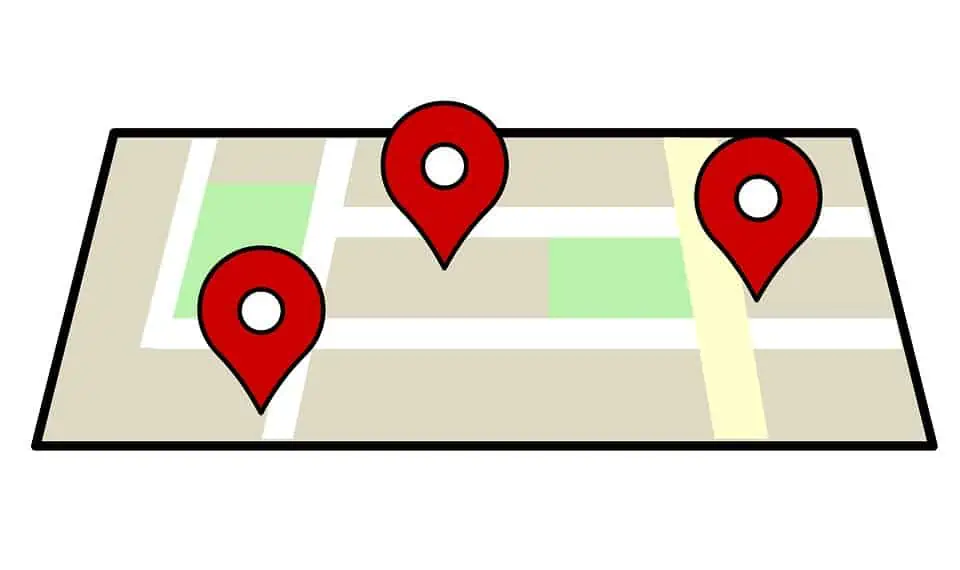
Aplikasi Google Kalender memungkinkan penggunanya membuat dan mengedit acara. Acara dapat tunggal atau berulang, dengan opsi untuk menentukan tanggal, waktu, dan durasi—sempurna untuk manajemen waktu. Aplikasi ini mendukung banyak jadwal, dan pengguna dapat berbagi informasi dengan orang lain di ruang kerja Google, termasuk kalender dan acara baru.
7 Tips dan Trik Google Kalender untuk tahun 2022
Berikut adalah tujuh dari peretasan kalender Google favorit kami untuk tahun 2022:
1. Buat tautan video untuk rapat
Salah satu fitur paling nyaman dari kalender ini adalah Google Meet. Ini adalah fasilitas konferensi yang memungkinkan Anda melakukan panggilan video dengan satu atau beberapa pengguna akun Google lainnya.
Ini bekerja dengan prinsip yang sama seperti memiliki Zoom rapat tetapi dengan keuntungan tambahan berupa integrasi dengan aplikasi Google lainnya. Ini bisa menjadi cara yang bagus untuk menghemat waktu dan uang, dan sangat cocok untuk saat-saat ketika Anda perlu mendiskusikan sesuatu secara langsung tetapi tidak dapat bertemu langsung.
Untuk bergabung dengan panggilan video terjadwal , klik”Kalender Saya”dari dalam ruang kerja Google dan pilih rapat yang ingin Anda ikuti. Klik tombol video call di pojok kanan atas, dan Anda akan langsung terhubung.
Jika Anda belum terbiasa dengan video call, ada baiknya luangkan waktu beberapa menit untuk mengujinya sebelum rapat berikutnya. Anda mungkin menemukan bahwa ini bahkan lebih akomodatif daripada pertemuan biasa secara langsung.
Dengan Google Meet, Anda dapat menjadwalkan panggilan dengan mitra bisnis Anda untuk pertemuan penting. Jika Anda ingin membuat janji dengan akuntan untuk membahas pinjaman pribadi, Anda dapat menggunakan fitur ini.
2. Sertakan zona waktu kedua
Jika Anda sering harus bekerja dengan orang-orang di zona waktu lain, fitur jam dunia Google Kalender adalah alat yang sangat baik untuk membantu Anda melacak waktu di mana. Anda dapat dengan mudah menyertakan zona waktu lain di kalender Anda, menampilkan waktu di zona waktu tersebut di samping waktu di zona waktu lokal Anda.
Untuk menambahkan zona waktu lain, buka Google Kalender dan klik ikon Tautan”Pengaturan”di kanan atas halaman. Kemudian pilih tab”Zona Waktu”dan klik tombol”Tambahkan Zona Waktu”. Dari sana, Anda dapat memilih zona waktu yang ingin Anda sertakan.
Opsi zona waktu menawarkan cara terbaik untuk tetap teratur dan menghindari kebingungan tentang waktu peserta rapat Anda.
3. Siapkan pemberitahuan
Salah satu kiat Google Kalender terbaik kami untuk mempertahankan sistem yang teratur dan mengikuti jadwal Anda adalah menyiapkan pemberitahuan untuk acara penting. Kalender dapat mengirimi Anda pemberitahuan sebelumnya tentang acara mendatang melalui email di Gmail, SMS atau pesan teks, atau bahkan peringatan pop-up di layar Android atau Apple iPhone Anda.
Untuk menyiapkan notifikasi, buka Google Kalender, klik menu tarik-turun, klik ikon roda gigi di bagian atas halaman, lalu pilih”Pengaturan”. Pilih tab”Pemberitahuan”dan berikan semua izin yang diperlukan untuk jenis acara yang ingin Anda beri tahu. Anda juga dapat menentukan seberapa sering Anda ingin menerimanya dan apakah Anda ingin menerimanya untuk setiap acara atau semua acara dalam agenda harian Anda.
Menyiapkan pemberitahuan acara dapat membantu memastikan Anda tidak akan melewatkan acara penting lagi , meskipun Anda sedang offline.
4. Gunakan pintasan di keyboard
Jika Anda ingin menghemat waktu saat menggunakan Google Kalender, pintasan keyboard bisa menjadi kunci efisiensi Anda. Beberapa pintasan keyboard dapat membantu Anda membuat acara dan menavigasi detail acara yang ada dengan cepat dan mudah.
Berikut adalah beberapa favorit kami:
C – membuat acara kalender baru N – buat tugas baruO – buka acara atau tugasE – edit acara atau tugas/ – mencari acara atau tugas
Pintasan ini dapat mempercepat alur kerja Anda secara signifikan dan menghemat waktu saat mengelola kalender Anda. Fungsionalitas Google juga berarti Anda dapat mengintegrasikan setelan ini dengan Slack, serta Google Dokumen dan Google Drive untuk merampingkan proses kerja Anda.
Ingatlah untuk mengaktifkan pintasan keyboard dengan memilihnya di “Setelan” di bawah ikon perkakas di bagian atas halaman Kalender.
5. Buat acara yang bersifat pribadi
Salah satu fitur yang membuat Google Kalender sangat nyaman adalah bersifat publik. Itu berarti siapa pun dapat melihat kalender Anda dan melihat acara terjadwal Anda.
Tentu saja, ada kalanya Anda ingin merahasiakan acara. Misalnya, Anda mungkin merencanakan pesta kejutan untuk seorang teman. Jika demikian, Anda dapat mengizinkan akses hanya untuk orang tertentu.
Di setelan Google Kalender, Anda dapat membuat acara pribadi yang tidak dapat dilihat oleh publik. Pilih”Acara”dari menu tarik-turun”Buat”untuk membuat acara pribadi. Kemudian pilih opsi “Acara Pribadi” dan masukkan detailnya di setelan acara.
6. Sisipkan Lokasi
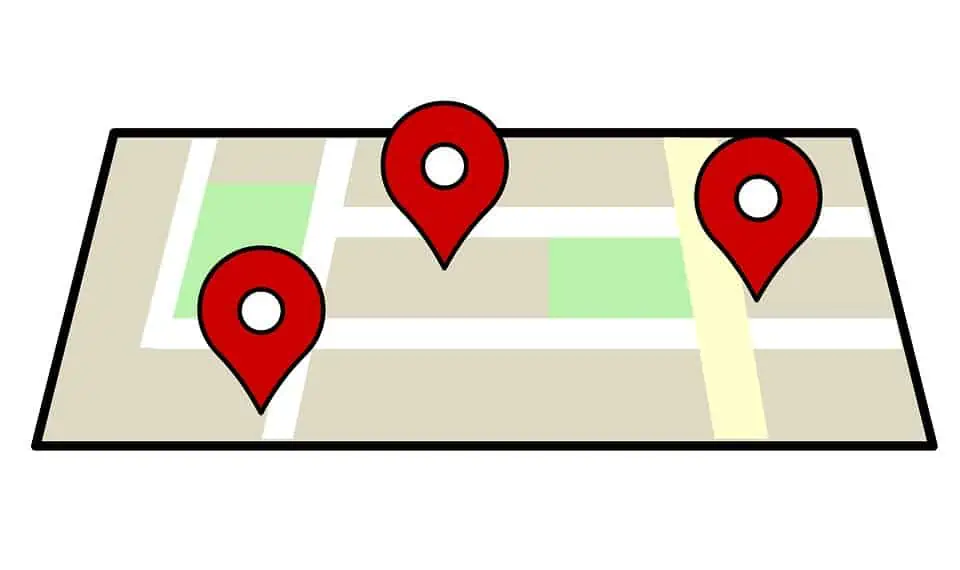
Saat membuat acara, Anda dapat menyertakan lokasi tempat berlangsungnya acara tersebut. Itu memberi Anda cara cepat dan mudah untuk memberi tahu peserta ke mana harus pergi dan apa yang diharapkan.
Untuk menyertakan lokasi, buka aplikasi Google Kalender dan klik tombol”Acara Baru”. Kemudian masukkan detail acara Anda, termasuk lokasinya. Anda dapat memasukkan alamat secara manual atau menggunakan integrasi Google Maps yang berguna untuk menemukan alamat.
7. Pilih Opsi Tampilan Kalender Berbeda
Salah satu keunggulan Google Kalender adalah Anda dapat melihat kalender dengan berbagai cara. Hal ini memungkinkan Anda menyesuaikan kalender agar sesuai dengan kebutuhan dan memudahkan Anda mengatur daftar tugas.
Berikut adalah beberapa opsi tampilan berbeda yang tersedia di Google Kalender.
Tampilan bulan: Menampilkan semua acara untuk bulan tersebut dalam format kalender.Tampilan agenda: Menampilkan acara hari itu dalam format daftar.Tampilan hari: Menampilkan semua acara untuk hari itu dalam format kalender.Tampilan minggu: Tampilan minggu kerja yang menampilkan acara minggu ini dalam format kalender.Tampilan tahun: Menampilkan acara tahun ini dalam format kalender.
Masing-masing tampilan ini memiliki kelebihannya masing-masing dan dapat berguna dalam situasi yang berbeda. Misalnya, jika Anda ingin melihat sekilas jadwal yang akan datang dengan cepat, tampilan bulan adalah opsi yang bagus untuk melihat rentang tanggal. Tampilan hari berguna jika Anda ingin melihat semua detail acara mendatang.
Tampilan Anda yang berbeda akan mudah diakses di bagian “Kalender Saya”.
Atur Hidup Anda Dengan Aplikasi Google Kalender yang Andal
Tips dan trik kami untuk Google Kalender menunjukkan bahwa aplikasi ini serbaguna dan andal dalam membantu Anda mengatur hidup Anda. Dengan banyak opsi tampilan, Anda dapat menyesuaikannya agar sesuai dengan kebutuhan Anda dan memudahkan untuk tetap mengontrol jadwal Anda, baik acara bersifat pribadi atau dapat dilihat oleh publik.
Anda juga dapat menyediakan peserta dengan referensi lokasi yang mudah, sehingga Anda tidak perlu mengirimkan notifikasi terpisah lagi. Secara keseluruhan, Google Kalender adalah alat yang luar biasa untuk membantu Anda mengikuti jadwal.